如何关闭腾讯课堂麦克风?腾讯课堂是一个资源丰富的学习平台。在平台上,你可以搜索到你想学的所有领域的相应课程,让你享受到高效的在线学习方式,各种课程都有涉及。
无论是考研还是公考的精品课程,还是各种编程语言的实用课程,都可以浏览一下,丰富自己的知识积累,让自己更有竞争力。上课时可以通过麦克风与导师交流,课程中遇到的问题可以及时反馈。
有些朋友可能更喜欢通过文字交流,不太需要这个功能。那么腾讯课堂如何关闭麦克风呢?下面是边肖的简单介绍,有需要的可以参考步骤。
如何关闭腾讯课堂麦克风

1.首先,在设置页面上,单击应用程序管理。
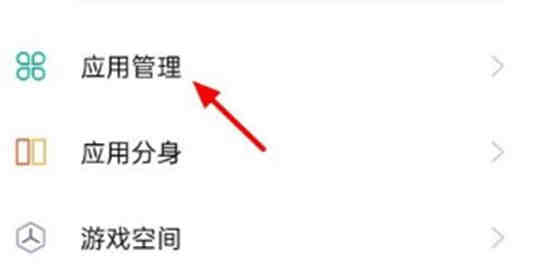
2.然后在应用管理界面,点击应用权限。
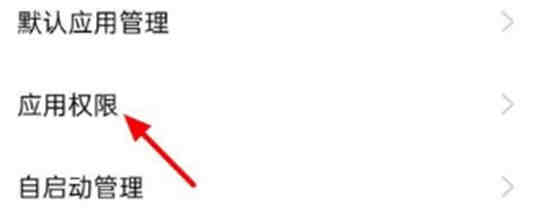
3.然后进入应用权限界面,点击麦克风。
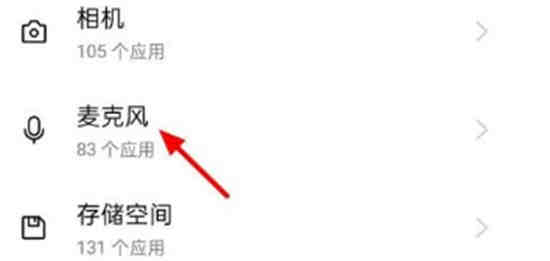
4.最后关闭腾讯课堂,从而成功关闭麦克风。
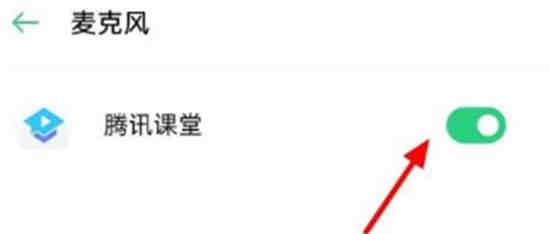
以上是腾讯课堂关闭麦克风的分享方法。如果有兴趣,请阅读!






